- Автор Lauren Nevill [email protected].
- Public 2023-12-16 18:53.
- Акыркы өзгөртүү 2025-01-23 15:21.
Социалдык медианын артыкчылыктары да, кемчиликтери дагы бар. Мисалы, кеңсе кызматкери отчет менен иштеп жатам деп ырастаса, бир мүнөттөн кийин начальник бул кызматкердин Вконтактедеги баракчасын “Онлайн” статусунда көрөт. Же сиз музыка угуп, классташыңыз менен маектешүүнү каалайсыз, бирок жооп бере албаган ыңгайсыз маектеш ошол эле абалды көрөт. Кантип көзгө көрүнбөө жөнүндө ойлоно албайсың!
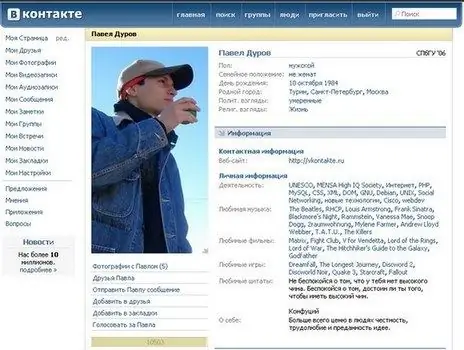
Ал зарыл
- - компьютериңизде орнотулган браузерди билүү;
- - Интернетке кирүү.
Нускамалар
1 кадам
Эгерде сиз Интернет менен иштөө үчүн Mozilla Firefox колдонгон болсоңуз, анда Вконтакте сайтына кирип, бул ресурста автордук укугуңуз жок экендигин текшериңиз (эгер сиз дагы деле болсо, Чыгууну чыкылдатыңыз). Андан кийин браузердин орнотуулар менюсун ачуу үчүн даректер тилкесине "about: config" командасын киргизиңиз.
2-кадам
Пайда болгон менюдан "Чыпка" талаасын издеп, ага "network.http.redirection-limit" командасын киргизиңиз. Киргенден кийин пайда болгон параметрди эстеп, андан кийин 0 деп өзгөртүү керек, бул чалууну багыттоого тыюу салынгандыгын билдирет.
3-кадам
Андан кийин, сиз ВКонтакте сайтына кирип, уруксат берүү жол-жобосунан өтүшүңүз керек. Бул процессте ката жөнүндө билдирүү чыгышы мүмкүн - сиз ага көңүл бурбай эле коюңуз. Эми каалаган колдонуучунун негизги барагын кошпогондо, каалаган баракчага өтүү керек (ал profile.php же id12345678 менен аяктайт).
4-кадам
Орнотуулар өтмөгүнө кайтып, network.http.redirection-limit параметринин маанисин баштапкы маанисине өзгөртүңүз. Эми, колдонуучулардын негизги баракчаларына, анын ичинде жеке баракчаларга кирбесеңиз, анда башка колдонуучуларга көрүнбөй каласыз.
5-кадам
Операны жактырсаңыз, браузердин менюсунан "Куралдар" баскычын, андан кийин "Параметрлер", "Өркүндөтүлгөн" жана акыры "Тармак" баскычтарын тандаңыз. Бул жерде "Автоматтык багыттоону иштетүү" жанындагы кутучаны алып салуу керек. Андан кийин, ушул нускаманын иш-аракеттеринин алгачкы төрт пунктун аягына чейин чыгаруу керек.
6-кадам
Дагы бир жолу бар, бирок чектөөлөр менен иштейт. Вконтакте сайтына кирип, башкасынан башка каалаган баракчага кирип, тутумдун туташуусу аяктаганга чейин 15-20 мүнөт күтө туруңуз. Андан кийин, негизги беттерге (profile.php же id12345678) кирбесеңиз, тармак колдонуучулары сизге көрүнбөй калат. Бул ыкма Safari жана Chrome браузерлерине тиешелүү.
7-кадам
Ошондой эле, Chrome браузери үчүн ВКонтакте Офлайн деп аталган атайын тиркеме бар, ал аты айтып тургандай эле, анын веб-сайтына кирбей эле, социалдык тармак менен иштөөгө мүмкүнчүлүк берет. Мындай тиркеме күтүүгө же браузердин орнотуулары менен алектенүүгө убакытты кетиргиси келбегендер үчүн ылайыктуу.
8-кадам
Жогорудагы ыкмалар "Вконтакте" купуя колдонуучусунун бардык талаптарына дал келе бербегендиктен, жогоруда аталган социалдык тармак менен иштөө үчүн атайын программаны жүктөп, орнотуп алганыңыз оң. Жашыруун колдонуу үчүн мыкты программа "Вконтакте" VKLife, башкысы башкаруу панелиндеги "Оффлайн" баскычын басууну унутпаңыз. Башка программаларга IceIM, VKSovety, VKGetter кирет.






